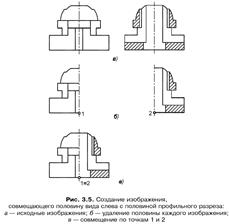 Совмещение выполняют с целью повышения информативности изображений и сокращения их количества на чертеже. Пример построения изображения, совмещающего половину вида слева с половиной профильного разреза, показан на рис. 3.5.
Совмещение выполняют с целью повышения информативности изображений и сокращения их количества на чертеже. Пример построения изображения, совмещающего половину вида слева с половиной профильного разреза, показан на рис. 3.5.
На совмещенном изображении вид выполняется в левой части, а разрез — в правой:
- на исходных изображениях вида и разреза (рис. 3.5, а) провести вертикальные оси симметрии, применяя режим Ortho и объектную привязку Середина;
- командами Обрезать и Удалить удалите часть вида, расположенную справа от оси, и часть изображения разреза слева от оси (рис. 3.5, б). Если изображения являются вставками блоков (при указании выделяются как единое целое), их нужно предварительно "взорвать" командой Расчленить;
- т. к. штриховка разреза выполнена воедино для всего разреза, то ее придется полностью удалить (позднее выполним ее заново для правой части разреза);
- командой Перенести совместить подготовленные части изображений, например, перенести изображение разреза до совмещения с видом. В качестве базовой точки перемещения можно с объектной привязкой указать точку 2, а в качестве второй точки перемещения — точку 1 (рис. 3.5, б, в).
Местный разрез
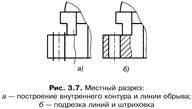 Для построения местного разреза нужно дополнить вид линиями внутреннего контура, выявляемого разрезом, провести линию обрыва и выполнить штриховку. Рассмотрим пример выполнения местного разреза, поясняющего форму крепежного отверстия детали (рис. 3.7). Разрез выполнен на месте вида слева (см. рис. 3.2).
Для построения местного разреза нужно дополнить вид линиями внутреннего контура, выявляемого разрезом, провести линию обрыва и выполнить штриховку. Рассмотрим пример выполнения местного разреза, поясняющего форму крепежного отверстия детали (рис. 3.7). Разрез выполнен на месте вида слева (см. рис. 3.2).
Размерные цепи
Линейные размеры можно ставить автономно при помоши кнопки Линейный. Однако если на чертеже имеется цепь размеров, проставленных от общей базы, (рис. 3.9, б), то целесообразно применить команду Базовый. Для последовательной цепочки (рис. 3.9, в) предназначена команда Продолжить.

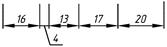
Для простановки размеров от базы нужно при помоши кнопки Линейный проставить первый размер, указав первой выносную линию, соответствующую базовой линии, т. е. точку 1, затем точку 2. Для остальных размеров цепи достаточно применить команду Базовый, указывая по одной точке каждого размера — точки 3, 4, 5:
Для простановки цепочки последовательных размеров нужно проставить линейный размер (первый из этой цепочки), а затем после нажатия кнопки Продолжить указать вторую точку остальных размеров цепочки.
 2020-04-12
2020-04-12 164
164








